Chrome preuzimanje mape
Ako u preglednik Google Chrome dolazite iz drugog preglednika, kao što je Microsoftov Internet Explorer ili Mozilla Firefox, neke ćete stvari možda malo zbuniti s onim preglednicima koje ste uzeli zdravo za gotovo. Na primjer, mapu za preuzimanje Google Chrome. Ovo je mjesto na vašem računalu gdje se spremaju preuzete datoteke i programi. Ovisno o tome kako ste prethodno konfigurirali svoj preglednik i na što ste navikli, zadanu lokaciju mape za preuzimanje Chromea možda će biti teško pronaći. Na sreću, lokacija mape za preuzimanje Chromea zapravo je prilično intuitivna, ali lako je možete promijeniti da biste preuzeli preuzete datoteke spremili na drugo mjesto, ako tako odlučite. Nakon što se naviknete na tu razliku, Google Chrome je izvrstan preglednik koji nudi nevjerojatnu brzinu i neke prilično uzbudljive korisničke prilagodbe koje će vas vjerojatno koristiti na svim računalima.
Pronalaženje mape za preuzimanje Google Chrome
Zadana lokacija mape za preuzimanje Chromea je mapa Preuzimanja korisničkog profila u koji je instaliran preglednik Google Chrome. Specifična lokacija datoteke je:
C: \ Korisnici \ Vaše korisničko ime \ Preuzimanja
Jednostavno biste trebali zamijeniti segment Svoje korisničko ime na putu datoteke s imenom vašeg korisničkog profila. Ako imate problema s pronalaženjem lokacije mape, najjednostavniji način pristupa je klikanjem gumba Start u donjem lijevom kutu zaslona računala, a zatim klikom vašeg korisničkog imena u gornjem desnom kutu prozora. Na primjer, na slici ispod moje korisničko ime je Matt .

Otvorit će se mapa koja sadrži sve mape povezane s vašim korisničkim profilom, uključujući i mapu Preuzimanja . Zatim dvokliknite tu mapu kako biste prikazali sve preuzete datoteke, uključujući i one koje ste preuzeli sa preglednikom Google Chrome. Mapu Preuzimanja moguće je kliknuti i iz stupca na lijevoj strani Windows Explorera, tako da toj mapi možete pristupiti i na taj način.
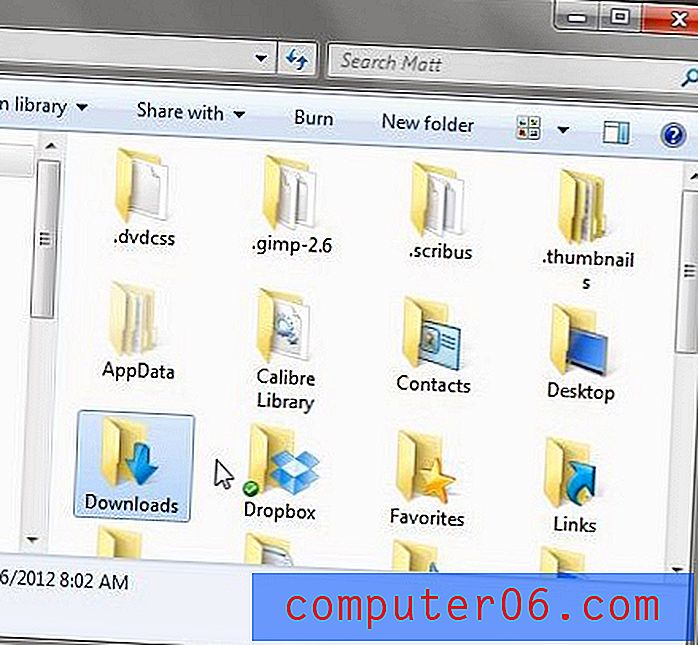
Promijenite lokaciju mape za preuzimanje Chrome
Ako već duže vrijeme aktivno koristite Windows računala, možda ste razvili naviku spremanja preuzetih datoteka na drugo mjesto. Ovo je vrlo uobičajena praksa, a ona je u kojoj možete lako konfigurirati Google Chrome. Izborniku postavki Google Chromea pristupa se klikom ikone francuskog ključa u gornjem desnom kutu preglednika, a zatim klikom na opciju Postavke prema dnu tog izbornika.
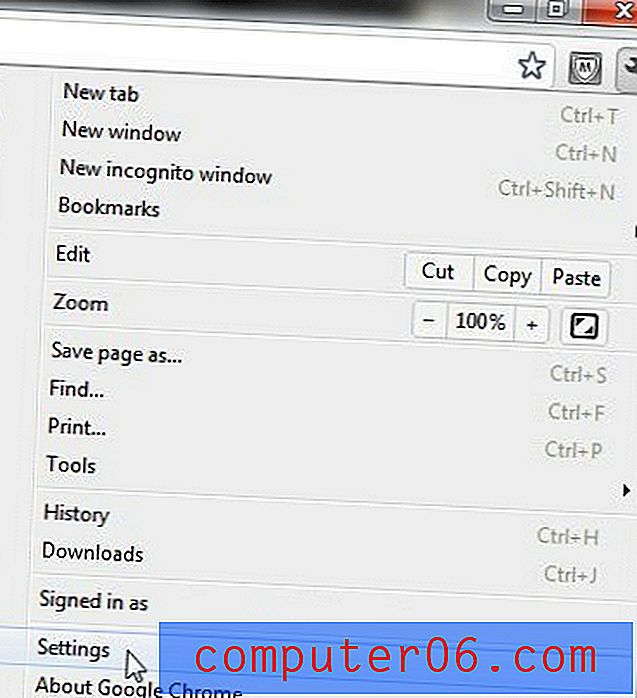
Ovo će otvoriti novu karticu Postavke u vašoj trenutnoj sesiji preglednika. Kliknite Ispod kapuljače na lijevoj strani prozora, a zatim kliknite gumb Promijeni s desne strane odjeljka Preuzimanja . To će vam omogućiti da pregledavate mapu na računalu gdje želite da se spremaju sva buduća preuzimanja Google Chrome.
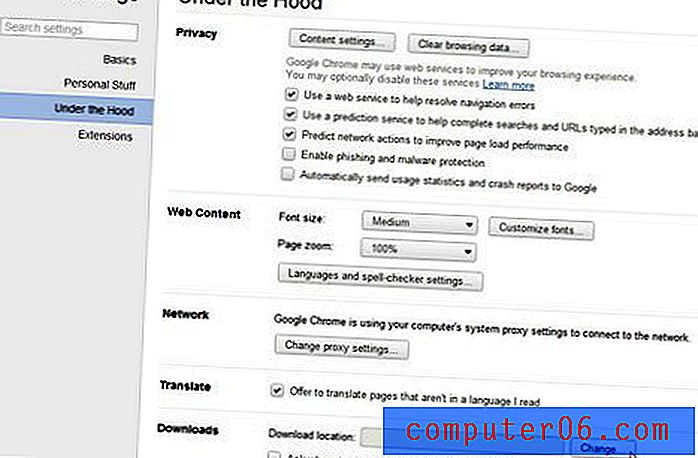
Nakon što odaberete novu mapu za preuzimanje Google Chrome, možete zatvoriti karticu Postavke u pregledniku i vratiti se na redovno pregledavanje. Ako naiđete na bilo koji drugi problem ili želite izvršiti dodatne izmjene instalacije preglednika Chrome, to obično možete učiniti iz izbornika Postavke . No za dodatnu pomoć možete potražiti i web mjesto za podršku Google Chrome.



